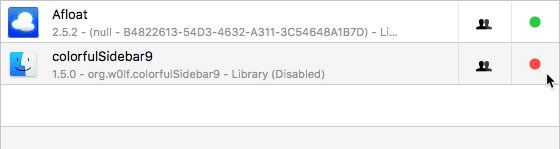mySIMBL هي أداة مساعدة لتثبيت حزم التطبيقات في macOS. يمكن لهذه الحزم تخصيص تجربة macOS الخاصة بك بعمق ، وتوفير مفاتيح التبديل للقيم المخفية وكشف وظائف التخصيص الجديدة. ليست الأداة الأكثر ثباتًا ، ولكنها توفر فرصًا لتخصيص خيارات macOS التي يتعذر الوصول إليها.
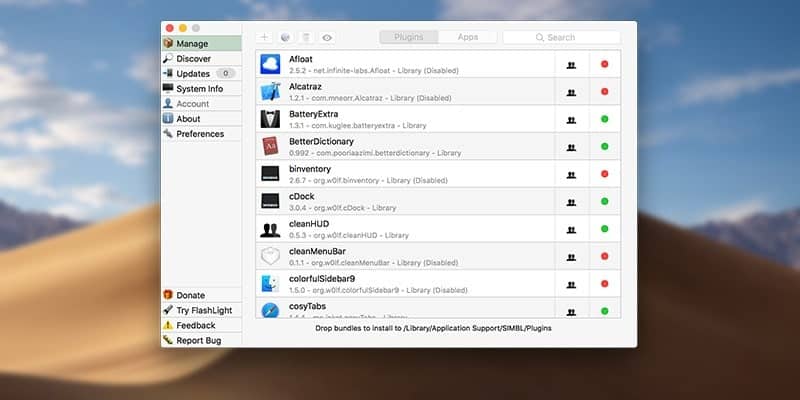
ما هو SIMBL؟
SIMBL (إختصار لـ ، Simple Bundle Loader و Smart Input Manager Bundle Loader) هو أساس mySIMBL. يسمح للمطورين بإجراء تعديلات على البرامج المكتوبة بلغة Cocoa دون الوصول إلى الكود المصدري. في الأصل ، تم استخدام SIMBL لتعديل متصفح Safari الخاص بـ Apple (المعروف باسم PithHelmet) ، والذي لم يكن لديه بنية تحتية للتوسيع حتى عام 2010. واليوم ، يعد SIMBL نظامًا أساسيًا لتعديل كيفية تشغيل البرامج على جهاز Mac. يمكنه ضخ التغييرات في تطبيقات أخرى ، مما يسمح لك بتغيير كيفية ظهور التطبيقات وتشغيلها. في الأساس ، يمكنك أن تتخيل SIMBL كمدير لحزمة المكونات الإضافية للتطبيقات.
تثبيت mySIMBL على macOS
في حد ذاته ، mySIMBL هو مجرد إطار لإدارة المكونات الإضافية. حيث لا يغير أي وظيفة ، لكنه يوفر الأداة التي تسمح لك بتثبيت المكونات الإضافية.
لتثبيت mySIMBL ، قم بتنزيل التطبيق من صفحة GitHub.
ثم ، قم بسحبه إلى مجلد التطبيقات ، أو استخدم الخيارات المنبثقة لنقل التطبيق هناك عند التشغيل لأول مرة.
تنزيل حزم لتخصيص على macOS
يمكن الوصول إلى الحزم وتثبيتها من داخل تطبيق mySIMBL.
1. انقر فوق “اكتشاف” في شريط القوائم على يسار تطبيق mySIMBL.
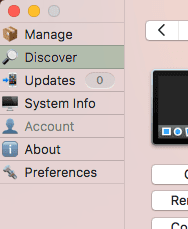
2. استخدم مربع البحث في الجزء العلوي الأيسر لتصفية جميع التطبيقات حسب الاسم.
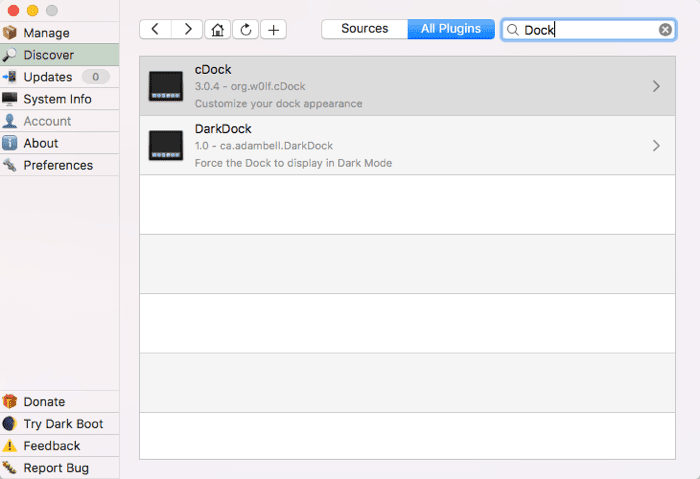
3- عندما تعثر على مكون إضافي لتثبيته ، انقر نقرًا مزدوجًا على صف المكون الإضافي.
4. انقر فوق الزر “Get” لتثبيت المكون الإضافي المحدد.
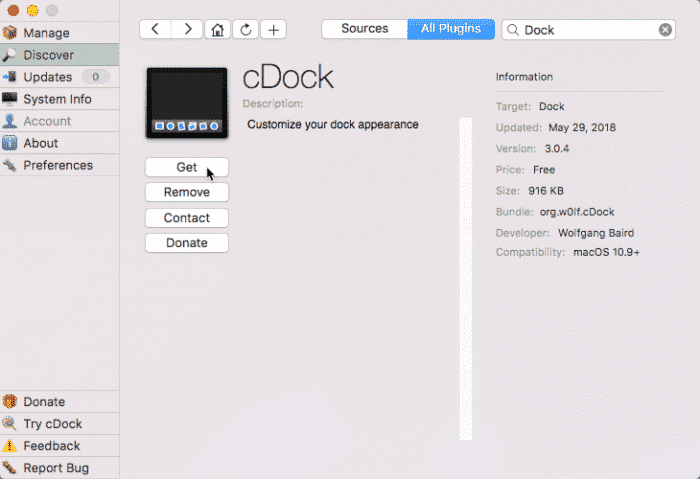
5. عند تثبيت التطبيق ، سيتغير زر “Get” إلى “Open”.
6. بمجرد مشاركة التطبيق ، ستحتاج إلى إعادة تشغيل التطبيق المستهدف. قد تتطلب منك التطبيقات التي تؤثر على النظام بأكمله إعادة تشغيل جهاز Mac الخاص بك. قد لا تتطلب التطبيقات الأخرى إعادة التشغيل.
إلغاء تثبيت الحزم وإلغاء تنشيطها
لإلغاء تنشيط الحزمة ، انقر على النقطة الخضراء على يمين عنصر القائمة في شاشة “إدارة”.
إذا كنت ترغب في إزالة تثبيت حزمة ، فاعثر عليها أولاً في شاشة Discover. انقر فوق حزمة البرنامج المساعد لفتح شاشة التفاصيل الخاصة بها ، ثم انقر فوق الزر “إزالة” لإزالة تثبيت المكون الإضافي.
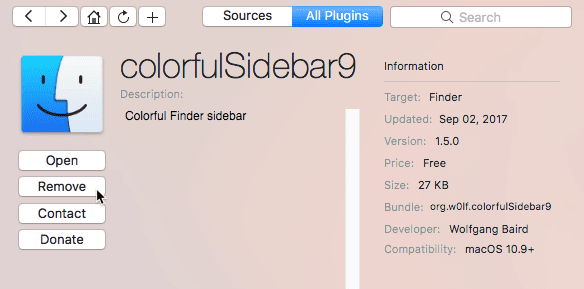
الخلاصة
mySIMBL أبعد ما يكون عن التطبيق المثالي. لم يصل بعد إلى إصدار 1.0 ، مما يعني أن التطبيق لا يزال في مرحلة تجريبية على الأقل. ومع ذلك ، فإن البنية التحتية التي يوفرها mySIMBL تتيح التخصيصات العميقة للنظام والتطبيقات التي لم تكن ممكنة. على سبيل المثال ، لا توجد طريقة لجعل نوافذ التطبيق تطفو فوق جميع نوافذ التطبيق دون استخدام mySIMBL pluglo Afloat. لذلك ، بالنسبة لبعض المستخدمين ، فإن المفاضلة في الاستقرار تستحق الإمكانات الموسعة.
الشيء الوحيد الذي لا يقدمه mySIMBL هو التحكم بشكل كبير في الحزم. في الوقت الحالي ، لا يمكن للمستخدم القيام بالكثير للتحكم في حزمة مكون إضافي بعد تنزيلها. إما أن تفعل شيئًا ، أو لا تفعل ذلك. قد توفر الإصدارات المستقبلية من mySIMBL هذه الميزة ، ولكن في الوقت الحالي ، يقتصر المستخدمون على الوظائف التي يوفرها البرنامج المساعد دون تدخل المستخدم.